
Υπάρχει ένα περίεργο φαινόμενο που πολλοί από εσάς έχουν συναντήσει: ακόμη και με έναν γρήγορο υπολογιστή, υπάρχουν μερικοί φάκελοι που φορτώνουν τα Windows με αγωνιστική βραδύτητα. Ευτυχώς η επιδιόρθωση είναι απλή και τα αποτελέσματα είναι άμεσα.
Γιατί οι φάκελοί σας φορτώνουν τόσο αργά
Υπάρχει μια μακροχρόνια δυνατότητα της Εξερεύνησης των Windows που χρονολογείται από τα Windows Vista, όπου μπορείτε να πείτε στην Εξερεύνηση των Windows τι είδους περιεχόμενο είναι σε συγκεκριμένους φακέλους, προκειμένου να βελτιστοποιήσετε τον τρόπο εμφάνισης αυτού του περιεχομένου.
Για παράδειγμα: μπορείτε να πείτε στην Εξερεύνηση των Windows ότι ένας συγκεκριμένος φάκελος είναι όπου αποθηκεύετε τα αρχεία μουσικής σας και θα παρουσιάζει αυτά τα αρχεία με έναν τρόπο που είναι πιο χρήσιμος για την περιήγηση μουσικής (π.χ. σε λεπτομερή μορφή λίστας με επιλογές στηλών όπως η αυτόματη ενεργοποίηση του αρχείου). Ακόμα κι αν δεν πείτε ποτέ στην Εξερεύνηση των Windows τι να κάνει, προεπιλογεί αυτόματα ορισμένους φακέλους σε διάφορες ρυθμίσεις (ο φάκελος βιβλιοθήκης "Μουσική" είναι, φυσικά, προεπιλεγμένος στην εμφάνιση αρχείου τύπου μουσικής) και στη συνέχεια χρησιμοποιεί μια δυνατότητα που ονομάζεται Αυτόματη ανακάλυψη τύπου φακέλου στο υπόλοιπο. Το σύστημα αυτόματης ανακάλυψης είναι η καλύτερη εικασία σχετικά με το περιεχόμενο του φακέλου με βάση τον αριθμό των αρχείων διαφόρων τύπων, τα τελευταία αρχεία που προστέθηκαν και ούτω καθεξής.
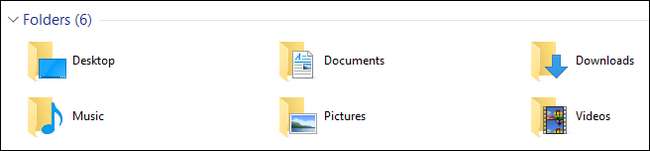
Όταν λειτουργεί, είναι μια εξαιρετική δυνατότητα. Όταν δεν λειτουργεί, είναι ένα μάλλον ενοχλητικό σφάλμα: όταν ένας φάκελος με μεγάλο αριθμό αρχείων βελτιστοποιείται για "εικόνες", ανακατεύει αμέσως όλα τα αρχεία του φακέλου, ανεξάρτητα από το αν ο φάκελος βρίσκεται σε μικρογραφία ή όχι προβολή, για να ελέγξετε και να ανανεώσετε όλες τις μικρογραφίες για όλα τα αρχεία που βρίσκονται σε αυτό.
Ακόμη και σε έναν όμορφο υπολογιστή με σύγχρονο επεξεργαστή, άφθονη μνήμη RAM και γρήγορη μονάδα στερεάς κατάστασης, αυτή η διαδικασία μπορεί να διαρκέσει από 10-15 δευτερόλεπτα έως περισσότερο από ένα λεπτό, ανάλογα με τον αριθμό των αρχείων στο φάκελο. Σε παλαιότερους υπολογιστές μπορεί ακόμη και να κλειδώσει εντελώς την Εξερεύνηση των Windows (όχι μόνο τον εν λόγω φάκελο).
Ένα πρωταρχικό παράδειγμα αυτού του αγωνιστικά αργού σφαλμάτων σε λειτουργία αρχείου είναι ο φάκελος "Λήψεις" των Windows, ο οποίος, χάρη σε ολόκληρη τη δυνατότητα Αυτόματη ανακάλυψη τύπου φακέλου, συνήθως ρυθμίζεται σε λειτουργία εικόνας στους περισσότερους υπολογιστές. Εάν τοποθετούσαμε στοιχήματα σε αυτό που σας έφερε σε αυτό το άρθρο, θα θέλαμε να στοιχηματίσουμε ότι αναζητήσατε μια λύση στο φάκελο "Λήψεις" που χρειάζονταν λίγα λεπτά για να φορτώσετε και να εμφανίσετε τα αρχεία. Μην ανησυχείτε, δεν θα κρίνουμε το σωστό φάκελο λήψεων σας εάν δεν κρίνετε τον δικό μας.
Ευτυχώς, η επίλυση του προβλήματος είναι τόσο απλή όσο το να λέτε στα Windows να σταματήσουν να αντιμετωπίζουν το φάκελο σαν μια συλλογή εικόνων.
Πώς να αλλάξετε τις βελτιστοποιήσεις φακέλων σας
Εφόσον ξέρετε πού να αναζητήσετε, είναι εύκολο να αλλάξετε τις βελτιστοποιήσεις του φακέλου σας. Αρχικά, εντοπίστε το φάκελο με τον οποίο αντιμετωπίζετε προβλήματα. Συνήθως τα περισσότερα άτομα έχουν μόνο έναν φάκελο που είναι ιδιαίτερα αργός, αλλά αν έχετε ένα πλήθος φακέλων που δεν συμπεριφέρονται σωστά, μπορείτε να ακολουθήσετε μια προσέγγιση από πάνω προς τα κάτω και να αλλάξετε τις ρυθμίσεις για τον γονικό φάκελο για να εφαρμόσετε τις αλλαγές σε όλους τους υποφακέλους.
Μόλις εντοπίσετε το φάκελο, απλώς κάντε δεξί κλικ είτε στον ίδιο τον φάκελο στην Εξερεύνηση των Windows ή, εάν έχετε τον φάκελο ανοιχτό, σε μια κενή περιοχή στο πλαίσιο της Εξερεύνησης των Windows. Επιλέξτε, από το μενού περιβάλλοντος δεξιού κλικ, "Ιδιότητες".
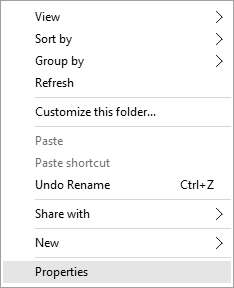
Στο μενού Ιδιότητες, επιλέξτε την καρτέλα "Προσαρμογή".

Στην καρτέλα Προσαρμογή, θα βρείτε μια καταχώριση "Βελτιστοποίηση αυτού του φακέλου για:" με ένα αναπτυσσόμενο μενού. Οι επιλογές στο αναπτυσσόμενο μενού είναι: "Γενικά στοιχεία", "έγγραφα", "εικόνες", "μουσική" και "βίντεο". Επιλέξτε "Γενικά αντικείμενα".
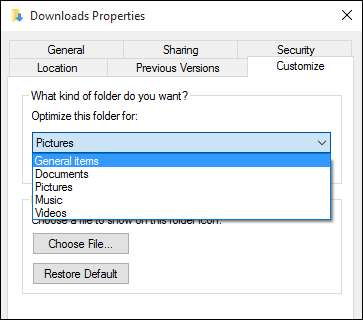
Εάν θέλετε να εφαρμόσετε τις αλλαγές σε όλους τους φακέλους του συγκεκριμένου φακέλου, επιλέξτε "Εφαρμογή αυτού του προτύπου σε όλους τους υποφακέλους" κάτω από το αναπτυσσόμενο μενού.

Κάντε κλικ στο «Εφαρμογή» και μετά στο «ΟΚ» στο κάτω μέρος του μενού Ιδιότητες. Επιστρέψτε στον ενοχλητικό φάκελο, πατήστε F5 για να φορτώσετε ξανά το φάκελο.

Οι αλλαγές θα πρέπει να πραγματοποιηθούν αμέσως και ο φοβισμένος χρόνος αναμονής για φάκελο για φόρτωση πρέπει να έχει παρέλθει πολύ.
Με ένα απλό μικρό τσίμπημα δεν χρειάζεται πλέον να κάνετε ένα διάλειμμα για καφέ, ενώ περιμένετε να βρει η φόρτωση του φακέλου Λήψεις.







